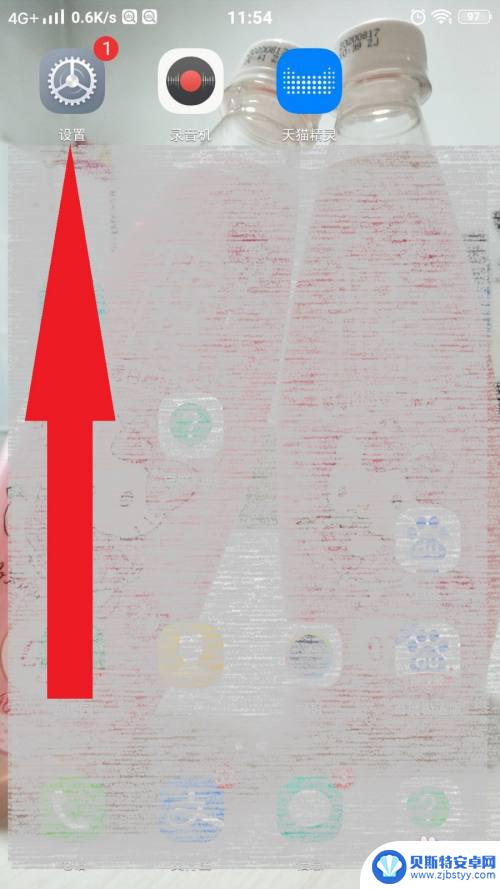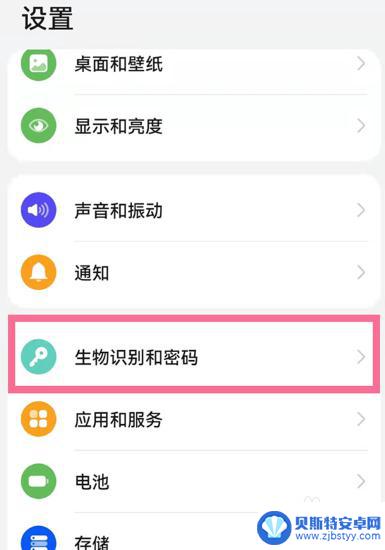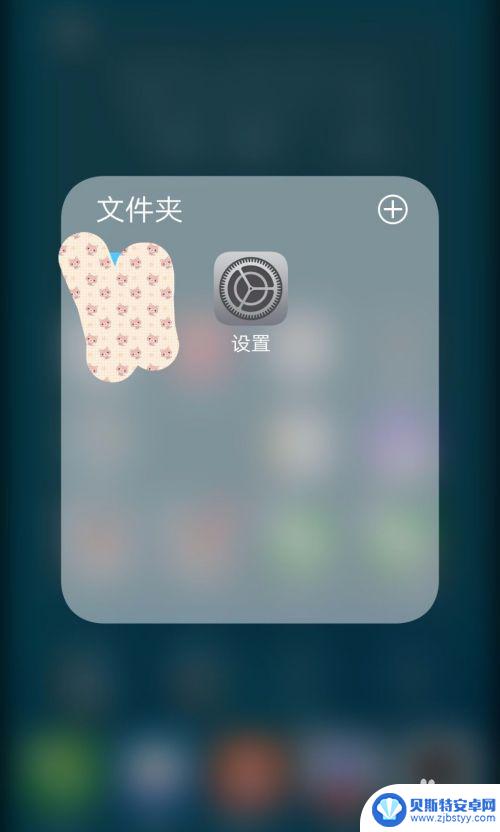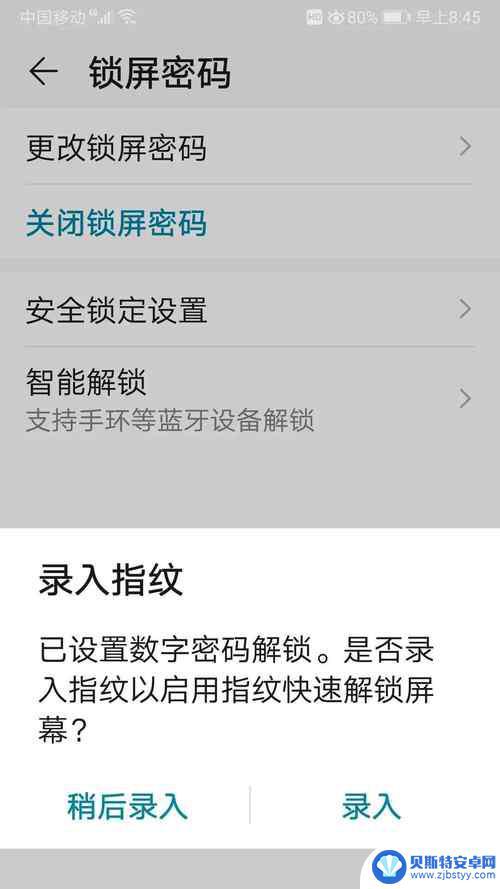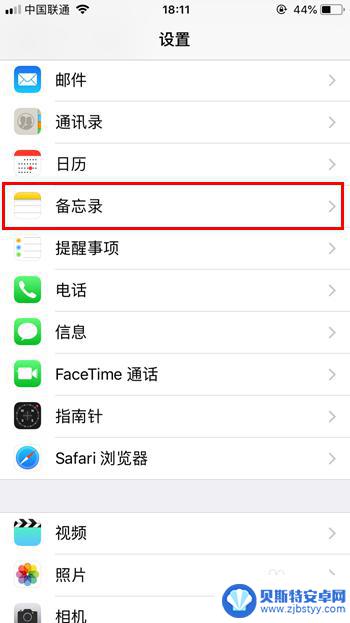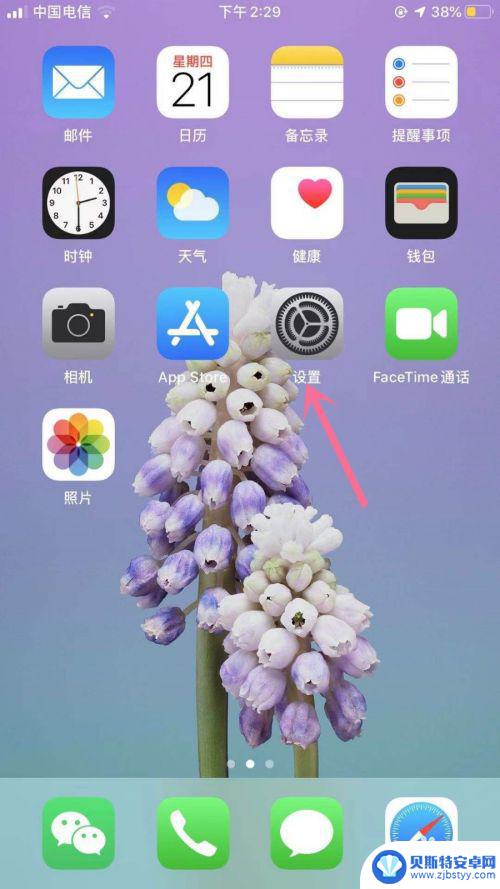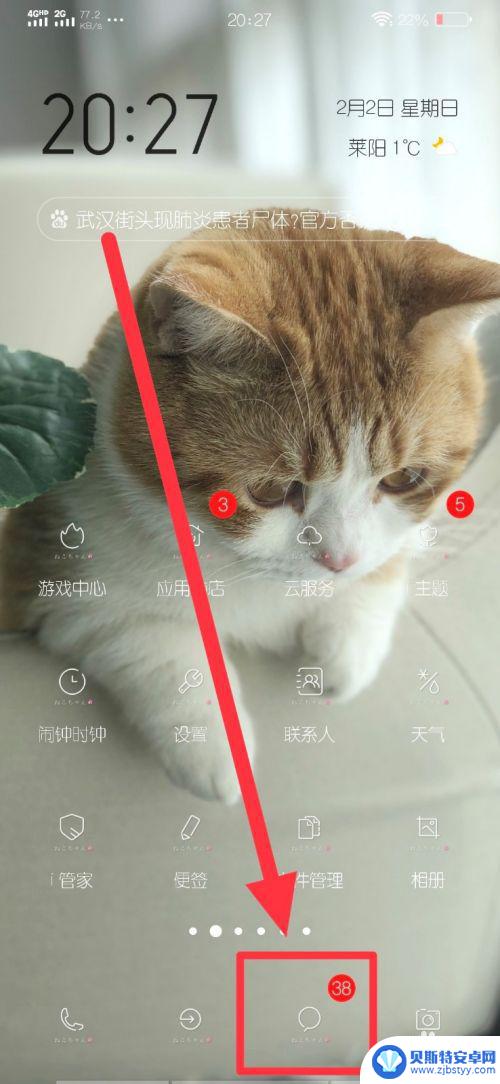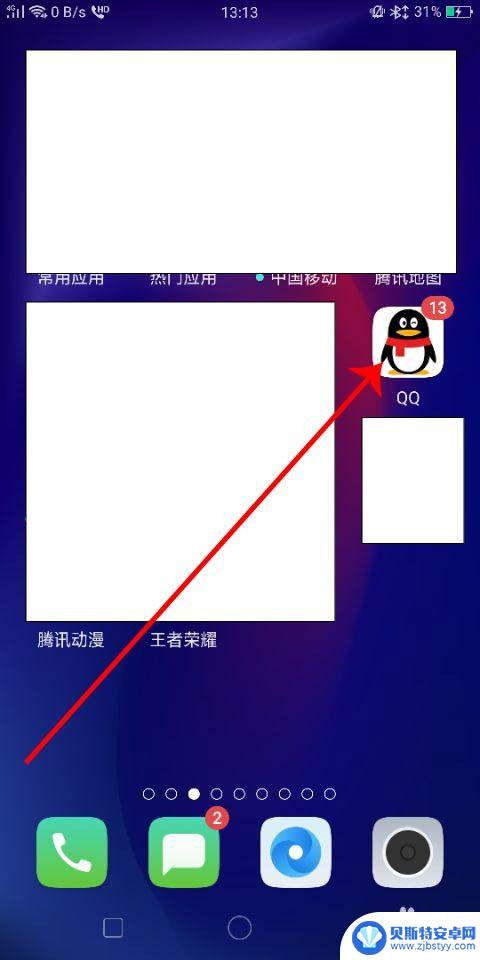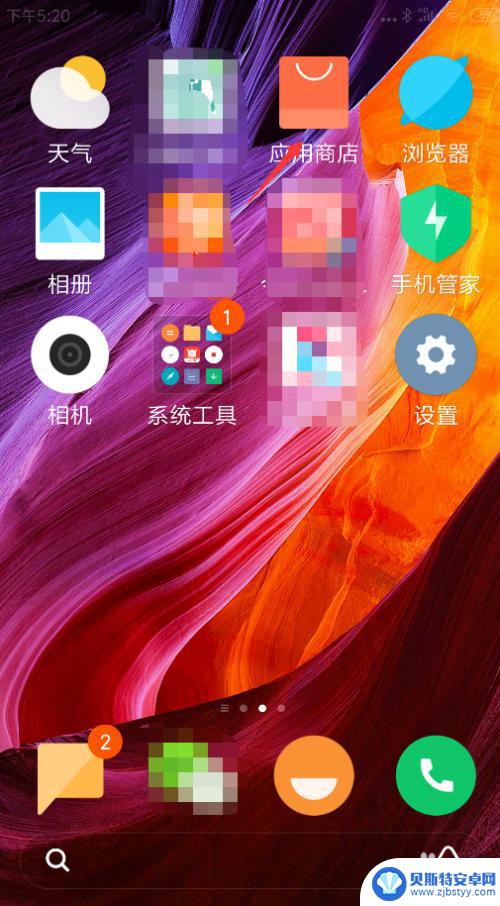怎么修改苹果手机密码锁屏 iphone修改锁屏密码步骤
在日常生活中,手机已经成为人们生活中不可或缺的一部分,苹果手机作为一款领先的智能手机品牌,其安全性备受关注。在使用苹果手机时,设置一个安全的锁屏密码是非常重要的。如果你需要修改苹果手机的锁屏密码,只需要简单的几个步骤就可以完成。接下来让我们一起来了解一下如何修改苹果手机的锁屏密码。
iphone修改锁屏密码步骤
操作方法:
1.home键会主屏幕,找到设置点击进入,如下图所示
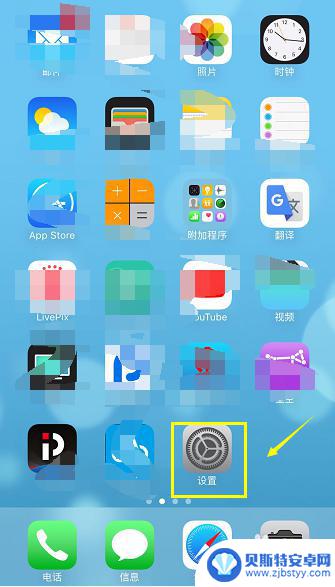
2.进入设置后,点击touch ID 与密码选项进入,如下图所示
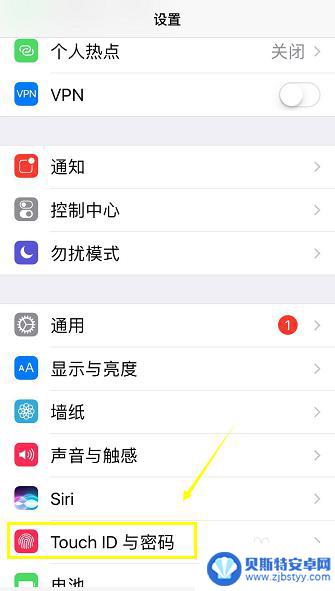
3.输入你目前的锁屏密码,如下图所示
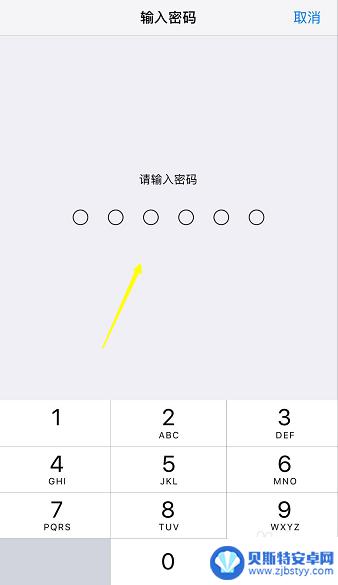
4.进入密码设置界面,点击下面的更改密码进入,如下图所示
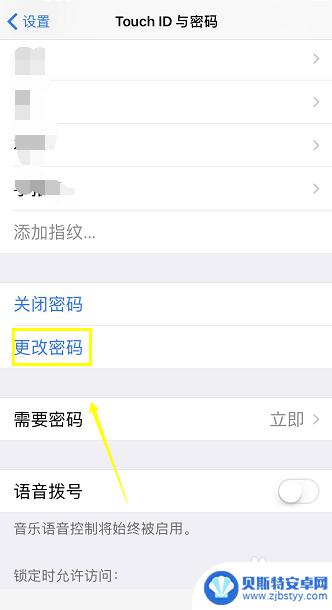
5.根据提示输入旧的密码,如下图所示
6.不建议设置过于简单的密码,否则会提示密码过于简单。如下图所示
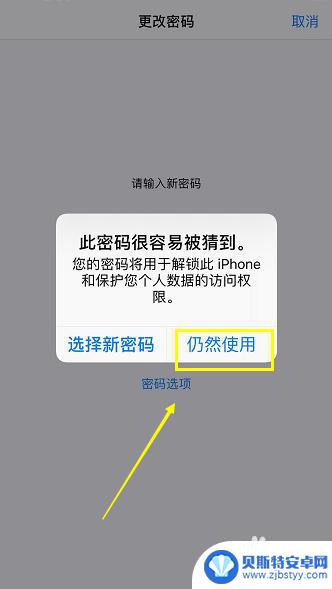
7.连续输入两次新密码就可以修改成功了,如下图所示
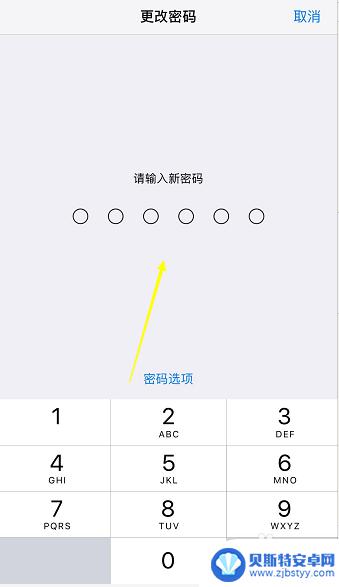
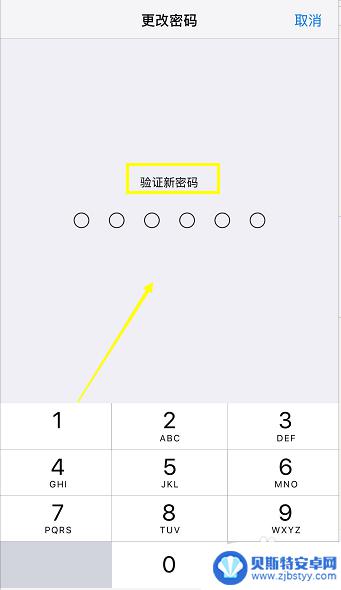
以上就是如何修改苹果手机密码锁屏的全部内容,如果您遇到相同问题,可以参考本文中介绍的步骤进行修复,希望对大家有所帮助。
相关教程
-
vivo手机在哪里关闭锁屏 vivo手机怎么修改锁屏密码
vivo手机在哪里关闭锁屏?vivo手机怎么修改锁屏密码?对于很多使用vivo手机的用户来说,这两个问题可能会让他们感到困惑,关闭锁屏和修改密码是保护手机安全的重要步骤,同时也...
-
华为怎么更改锁屏密码 华为手机如何修改锁屏密码
华为手机是目前市场上备受欢迎的智能手机之一,拥有众多用户,有时我们可能会因为各种原因需要更改手机的锁屏密码。华为手机如何修改锁屏密码呢?在这篇文章中,我们将介绍华为手机更改锁屏...
-
vivo手机密码设置在哪里 ViVo手机如何修改锁屏密码
在使用Vivo手机的过程中,我们经常会遇到需要设置或修改锁屏密码的情况,Vivo手机的密码设置在哪里呢?如何修改锁屏密码呢?这是许多用户都比较关心的问题。在现代社会手机已经成为...
-
不知密码怎么快速解开手机锁屏密码 手机锁屏密码修改方法
不知密码怎么快速解开手机锁屏密码,手机锁屏密码作为保护隐私的重要手段,是现代人使用手机的必要条件之一,但是,在一些情况下,我们会忘记密码或误操作几次而被锁屏,这时候怎么办呢?若...
-
苹果手机备忘录锁定怎么改密码 iPhone备忘录密码修改方法
苹果手机备忘录是我们日常生活中常用的工具之一,但是如果我们忘记了备忘录的密码该怎么办呢?不用担心苹果手机备忘录密码可以通过简单的步骤来修改,只需打开设置,找到备忘录选项,然后选...
-
苹果手机个人热点密码忘了怎么办 iPhone怎么修改个人热点的密码
苹果手机个人热点密码是连接其他设备上网的重要密码,但有时候我们可能会忘记这个密码,如果你忘记了苹果手机个人热点密码,不要担心可以通过简单的步骤来修改密码。在iPhone上修改个...
-
手机如何设置拉黑短信 短信拉黑对方的方法
在日常生活中,我们时常会收到一些骚扰短信,让人感到非常困扰,为了解决这个问题,我们可以通过手机设置来拉黑这些短信发送者,从而避免接收到他们的短信。通过简单的操作,我们就能够有效...
-
qq手机漫游怎么查 QQ看漫游聊天记录方法
在日常生活中,我们经常会使用QQ进行聊天和交流,而有时候我们可能会需要查看QQ的漫游聊天记录,如何查看QQ手机的漫游聊天记录呢?通过简单的操作,我们可以轻松查看到自己的漫游聊天...
-
怎么设置禁止手机升级软件 安卓手机关闭应用程序自动更新步骤
在日常使用手机的过程中,我们经常会遇到手机自动升级软件的情况,有时候这可能会给我们带来一些不便,特别是在一些特定情况下,我们可能不希望手机自动升级软件。针对安卓手机,关闭应用程...
-
苹果手机怎么设置为主屏幕 苹果12主屏幕布局调整方法
苹果手机作为目前市场上最受欢迎的智能手机之一,其主屏幕布局调整方法备受用户关注,苹果12系列手机在主屏幕设置上更是提供了丰富的个性化选择,用户可以根据自己的喜好和需求对主屏幕进...